笔记本无法连接苹果手机热点怎么办 苹果iPhone手机开热点电脑无法连接解决方法
笔记本无法连接苹果手机热点怎么办,在现代社会中智能手机已经成为人们生活中不可或缺的一部分,而苹果iPhone手机作为其中的佼佼者,其热点功能更是方便了用户的移动办公和上网需求。有时候我们可能会遇到一个问题,就是当我们想要用笔记本电脑连接苹果手机的热点时,却发现无法成功连接。这样的情况该如何解决呢?本文将为大家介绍一些方法,帮助你解决笔记本无法连接苹果手机热点的问题。
步骤如下:
1.苹果手机开个人热点,电脑无法连接可能是以下几个原因造成的。按我说的逐个排查绝对可以解决!
2.第一种也是最有可能的,打开手机设置。找到通用,在点开关于本机,然后把名称这一项,改为全英文,千万不要有“汉字/符号/表情”等字符。修改完名称后,在重启手机,90%的几率会解决问题。
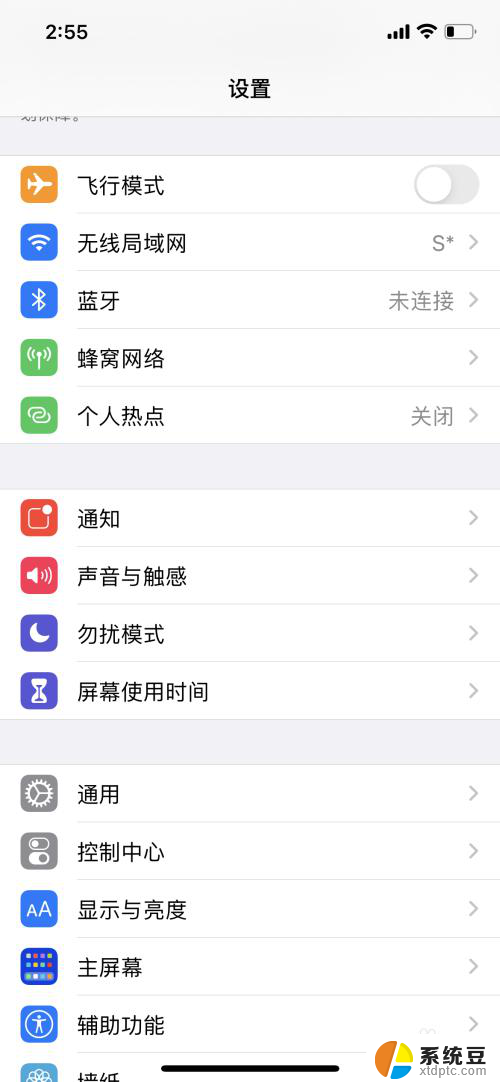
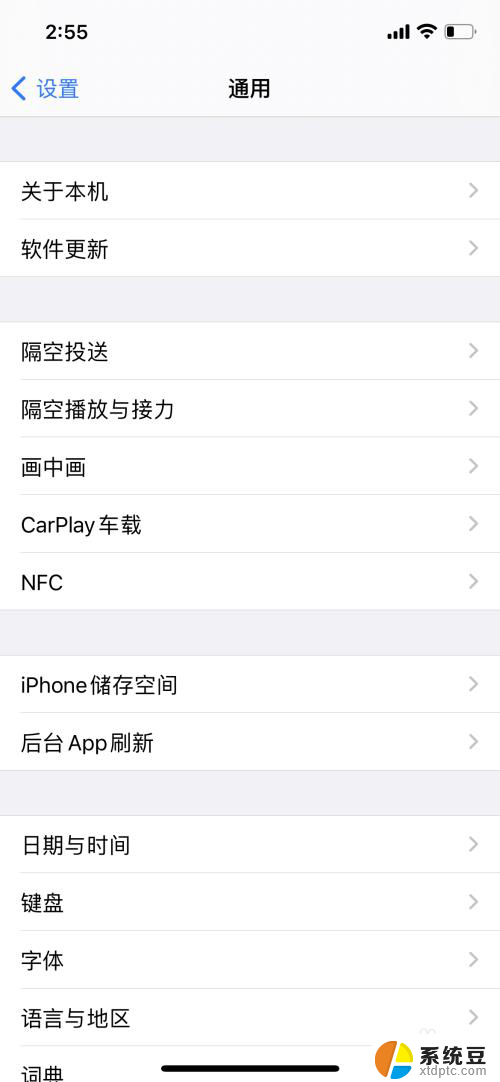
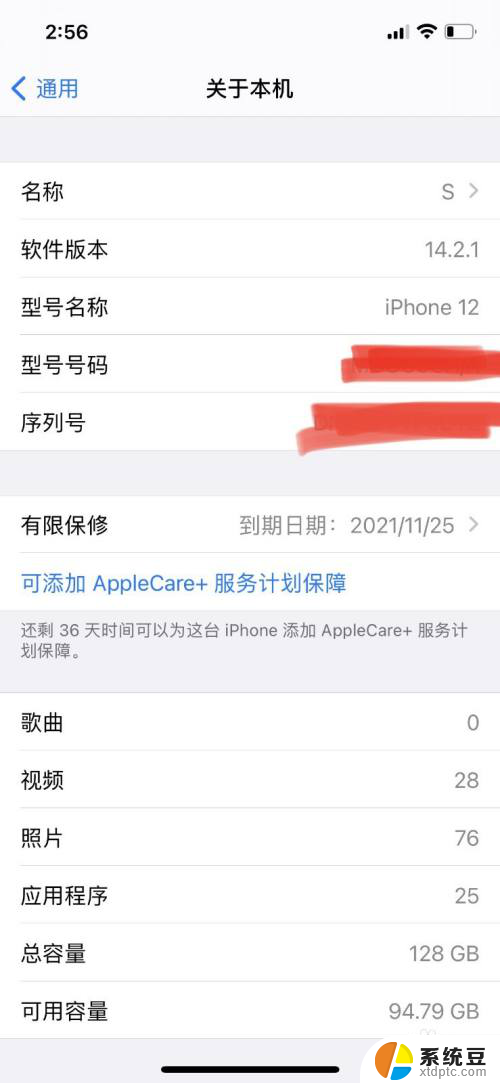
3.如果上面的第一种方法没有解决,不要气馁,继续看第二步。
4.第二种可能就是您的iphone比较新使用的是5G热点,而电脑比较老旧,使用的是2.4G无线协议,所以会导致无法连接,具体怎么设置呢?看下面的操作!
5.第一步:打开手机设置。点击个人热点,然后把“允许他人加入”以及“最大兼容性”勾选上。
第二步:把个人热点的密码改成纯英文或数字的,不要有特殊符号及汉字。
第三步:重启手机,重新打开热点。
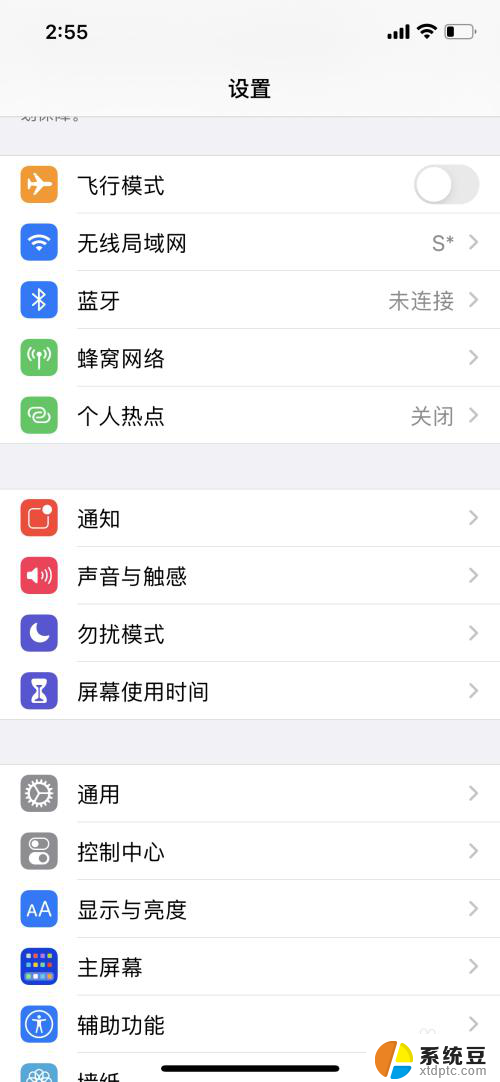
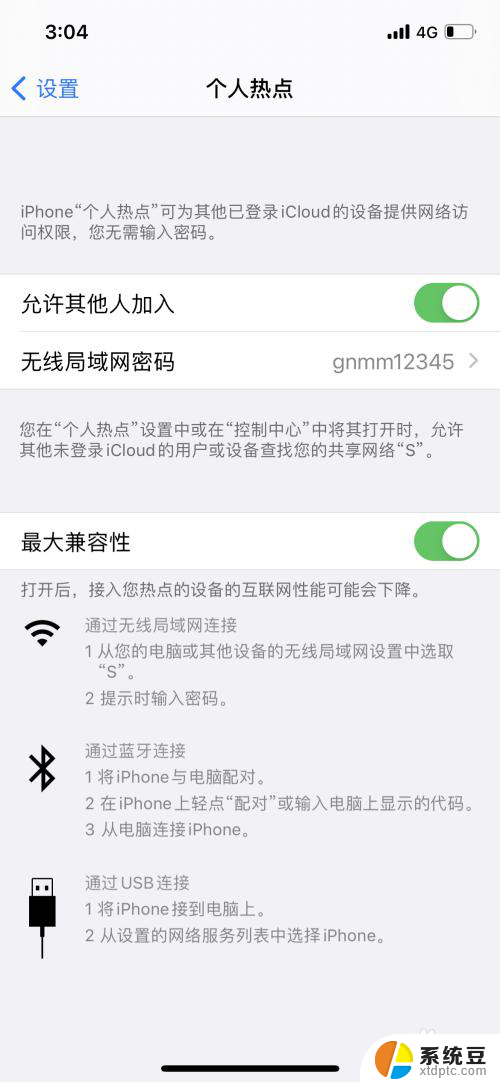
6.以上就是解决苹果iphone开热点电脑无法连接的解决办法了,只有这两种可能。如果这两种方法,你都没有成功,那你应该先看看电脑是否能正常连接wifi
以上就是笔记本无法连接苹果手机热点的解决方法,如果你遇到了这个问题,可以尝试按照以上方法来解决,希望这些方法能对你有所帮助。
- 上一篇: 如何解压文件? 怎么解压RAR文件
- 下一篇: wps文档删除页面怎么删除 WPS怎么删除一整页空白页
笔记本无法连接苹果手机热点怎么办 苹果iPhone手机开热点电脑无法连接解决方法相关教程
- 苹果电脑无法连接苹果手机热点 iPhone手机开热点后电脑无法连接怎么办
- 苹果手机的热点电脑怎么连不上 苹果iPhone手机开热点电脑无法连接解决方法
- 手机热点电脑连接后不能上网 笔记本设置热点手机连接无法上网怎么办
- 无法打开app store怎么办 苹果手机无法连接到app store解决方法
- 电脑连接热点显示无法连接到网络 电脑连接手机热点无法连接
- 苹果如何打开个人热点 苹果手机热点功能怎么开启
- 电脑搜索不到苹果热点 电脑找不到苹果手机的热点信号
- 手提电脑可以连接手机热点吗 笔记本电脑如何连接手机热点
- 苹果耳机连接不上手机怎么办 苹果耳机蓝牙无法连接手机怎么办
- 手机热点怎么连不上 手机开热点连不上怎么解决
- 戴尔笔记本更新驱动 戴尔电脑驱动程序一键更新方法
- 打印机连接usb无法识别怎么办 电脑无法识别打印机usb
- ppt全部更换背景 PPT背景怎么修改
- 怎么管理电脑右键菜单 怎样删除电脑右键菜单中的选项
- 键盘锁定了 电脑键盘锁定怎么重置
- 没有开蓝牙为什么音量显示耳机 苹果手机调整音量时显示耳机符号怎么恢复
电脑教程推荐
- 1 怎么把手机桌面软件隐藏起来 手机桌面图标隐藏教程
- 2 怎么指纹解锁 笔记本电脑指纹解锁设置步骤
- 3 表格变颜色怎么设置 Excel表格如何改变表格边框颜色
- 4 电脑怎么拷贝u盘 u盘中文件如何复制到电脑
- 5 office工具栏不见了 Word文档上方的工具栏不见了怎么找回
- 6 .et可以用office打开吗 et文件用Microsoft Office打开教程
- 7 电脑的垃圾桶在哪里找 电脑垃圾桶不见了文件怎么办
- 8 打印机驱动识别不到打印机 电脑无法识别打印机怎么解决
- 9 罗技调整鼠标的软件 罗技g502 dpi调节教程
- 10 苹果手机的热点电脑怎么连不上 苹果iPhone手机开热点电脑无法连接解决方法